Como corrigir o iPhone mostrando data e hora incorretas [resolvidas]
![Como corrigir o iPhone mostrando data e hora incorretas [resolvidas]](https://ilinuxgeek.com/storage/img/images/how-to-fix-iphone-showing-incorrect-date-and-time-[solved].png)
- 1503
- 353
- Maurice Champlin
Vários usuários do iPhone observaram um problema em seus iPhones onde a data e a hora são exibidas incorretamente. Isso pode ser um problema para a maioria dos usuários do iPhone, pois altera algum comportamento de aplicativo que se baseia na data e hora.
Esse problema provavelmente poderia estar ocorrendo no iPhone porque o fuso horário errado é escolhido no iPhone ou algumas configurações de rede foram alteradas.
Não se preocupe se você também estiver obtendo esses problemas no seu iPhone. No artigo abaixo, compilamos algumas soluções detalhadas que resolverão esse problema.
Índice
- Corrija 1 - Ative o iPhone para definir a data e a hora automaticamente
- Corrigir 2 - Ligue a configuração de serviços de localização no seu iPhone
- Corrigir 3 - Ajuste a data e a hora manualmente
- Corrija 4 - Redefina as configurações de rede no seu iPhone
Corrija 1 - Ative o iPhone para definir a data e a hora automaticamente
Há uma configuração no iPhone que define automaticamente a data e a hora corretas de acordo com o fuso horário definido no iPhone. Portanto, verifique se essa configuração está ativada ou não.
Siga as etapas abaixo sobre como fazer isso.
Etapa 1: Abra a página de configurações.
Etapa 2: selecione o Em geral opção tocando nele como mostrado na captura de tela abaixo.
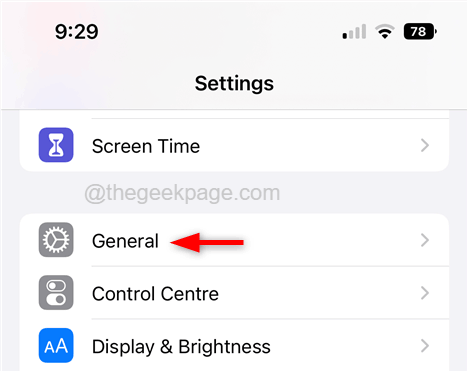
Etapa 3: Na página geral, selecione o Data hora opção tocando nele uma vez.
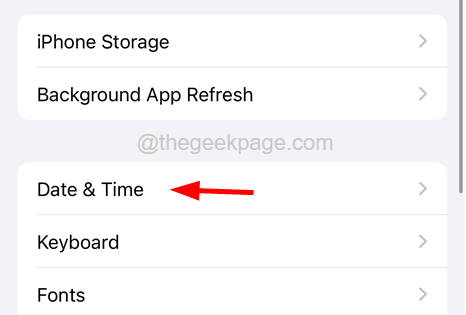
Etapa 4: então verifique se o Defina automaticamente A opção está ativada tocando no botão de alternância.
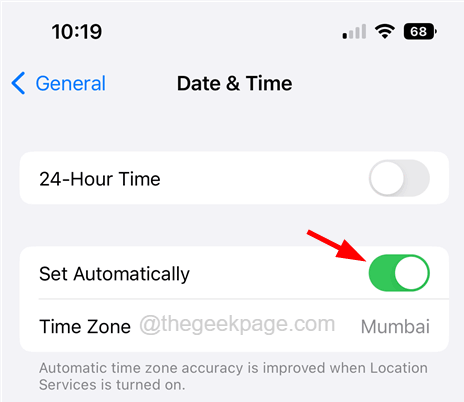
Etapa 5: Depois que esta configuração é alterada, verifique se a data e a hora estão aparecendo corretamente agora no seu iPhone.
Corrigir 2 - Ligue a configuração de serviços de localização no seu iPhone
Observou -se que a configuração dos serviços de localização quando desativada pode causar problemas como discutidos neste artigo. Então, vamos tentar ativar a configuração de serviços de localização no iPhone usando as etapas abaixo.
Etapa 1: Abra o Configurações página.
Etapa 2: toque no privacidade e segurança opção como mostrado na captura de tela abaixo.
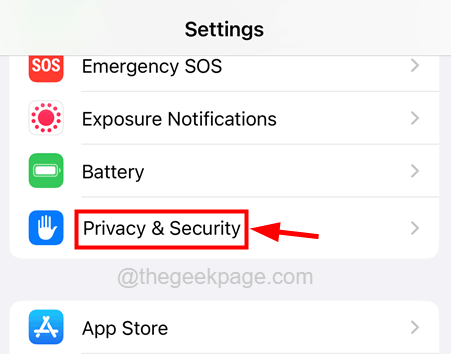
Etapa 3: selecione o Serviços de localização opção no topo do privacidade e segurança página.
Etapa 4: Ative o Serviços de localização Configurando ativando o botão de alternância, como mostrado abaixo.
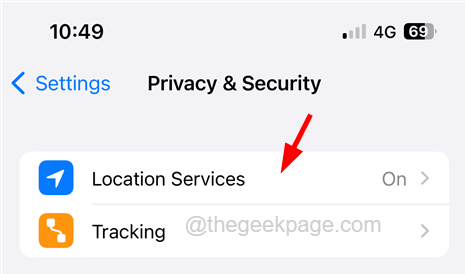
Etapa 5: se a configuração de serviços de localização já estiver ativada, você poderá desativá -lo primeiro e esperar algum tempo.
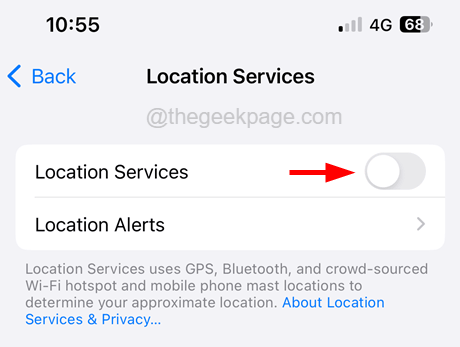
Etapa 6: Depois de algum tempo, tente ativá -lo novamente, tocando no botão de alternância.
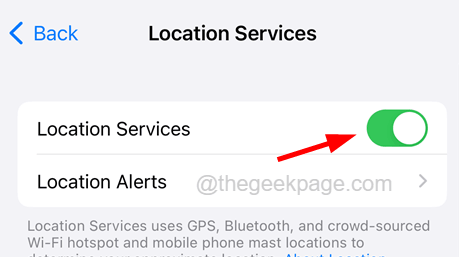
Corrigir 3 - Ajuste a data e a hora manualmente
Se a data e a hora definida automaticamente não estiver funcionando para você, você pode tentar ajustar a data e a hora para os valores corretos manualmente, escolhendo o fuso horário certo usando as etapas explicadas abaixo.
Etapa 1: Primeiro de tudo, desbloqueie o iPhone e toque no Configurações Ícone na tela inicial para abrir sua página.
Etapa 2: toque no Em geral opção para abri -lo como mostrado na captura de tela abaixo.
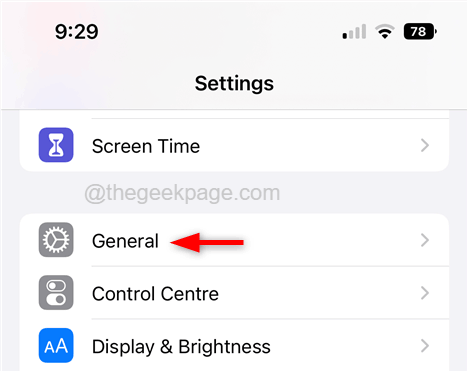
Etapa 3: Após o Em geral Página abre, selecione o Data hora opção tocando nele uma vez.
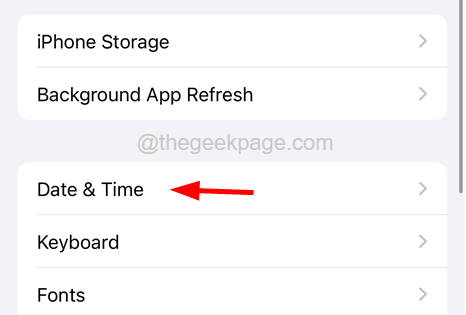
Etapa 4: no Data hora página, gire o Defina automaticamente opção Desligado Tocando no botão de alternância.
Etapa 5: Após a desativação da configuração, você pode ajustar o Fuso horário logo abaixo do Defina automaticamente contexto.
Etapa 6: Depois de selecionar o fuso horário certo, você pode alterar manualmente a data e a hora tocando nele.
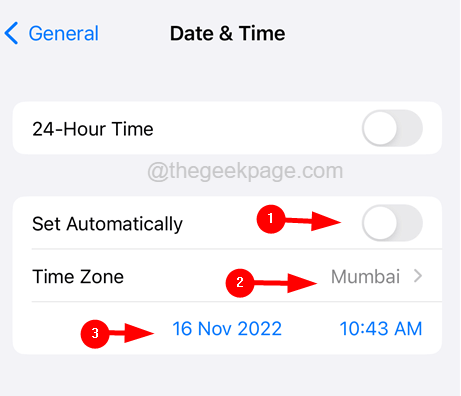
Corrija 4 - Redefina as configurações de rede no seu iPhone
Se alguma das configurações no iPhone for alterada, esse problema poderá ocorrer. Ao detectar qual configuração está causando esse problema é impossível, redefinir todas as configurações é a única maneira de resolvê -lo.
Aqui estão as etapas de como fazer isso.
Etapa 1: Abra o Configurações página no seu iPhone.
Etapa 2: depois toque no Em geral opção.
Etapa 3: no Em geral página, selecione o Transferir ou redefinir iPhone opção no fundo.
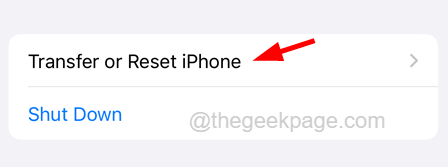
Etapa 4: toque no Reiniciar opção.
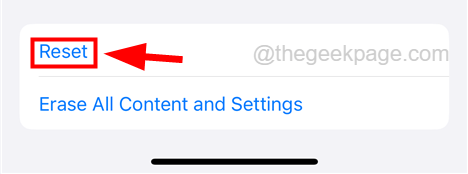
Etapa 5: Em seguida, selecione Redefina todas as configurações Da lista apareceu, tocando nela uma vez.
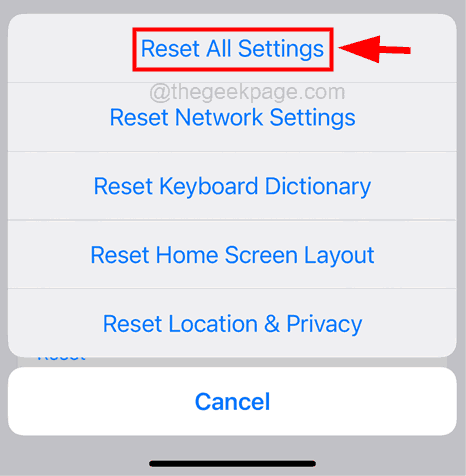
Etapa 6: você precisa confirmá -lo tocando Reiniciar tudo Configurações novamente como mostrado na captura de tela abaixo.
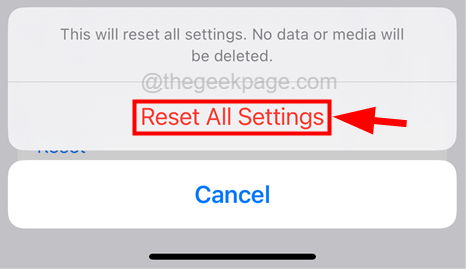
Depois de terminar de redefinir todas as configurações do seu iPhone, veja se a correção funcionou ou não.
- « Corrija o iPhone não vai dormir quando não for usado [resolvido]
- Código de erro 0x800F0908 Ao instalar pacotes de idiomas [resolvidos] »

